 |
|||
 |
 |
 |
 |
 |
| Manual Shop | ||||
[ Windows 10 / Windows 10 Pro ]
iTunes 12 ショートカットアイコンをデスクトップに作成する方法
| Windows Mamual |
| iTunes |
| このほかの iTunes 12 |
| Windows 8.1 |
| Windows 7 |
[ iTunes 12 ショートカットアイコンをデスクトップに作成する方法 を説明します。 ]
[ iTunes 12 ショートカットアイコンをデスクトップに作成する方法 ]
● iTunes 12 ショートカットアイコンをデスクトップに作成する方法
● デスクトップに iTunes 12 アイコンをリンクする方法
◆ [ iTunes 12 ショートカットアイコンをデスクトップに作成する方法 ]
1. デスクトップ画面の「スタート」ボタンをクリックし、「I」項目の「iTunes」を右クリックします。
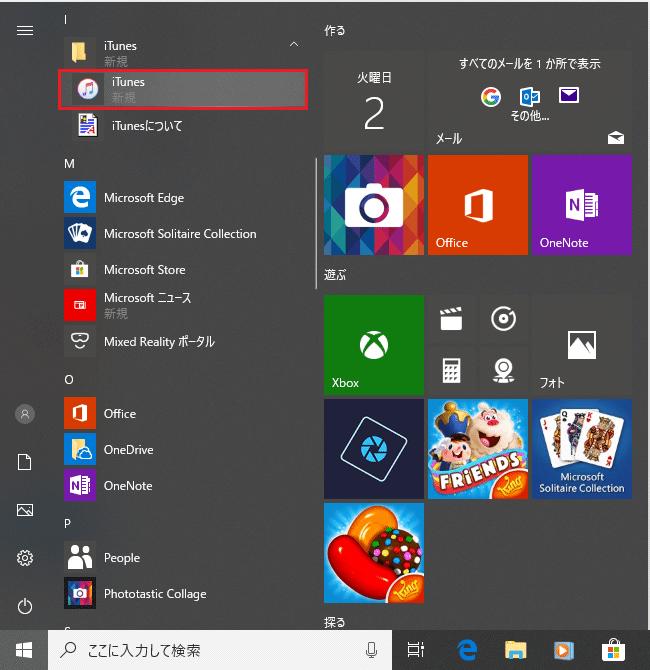
※一部のPCでは、 「iTunes」フォルダー内に「iTunesr」が存在します。
2. 表示されたメニューの「その他」より「ファイルの場所を開く」をクリックします。
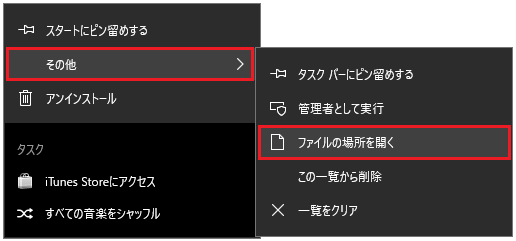
3. 「iTunes」の画面が表示されましたら、「iTunes」ショートカットアイコンを右クリックします。
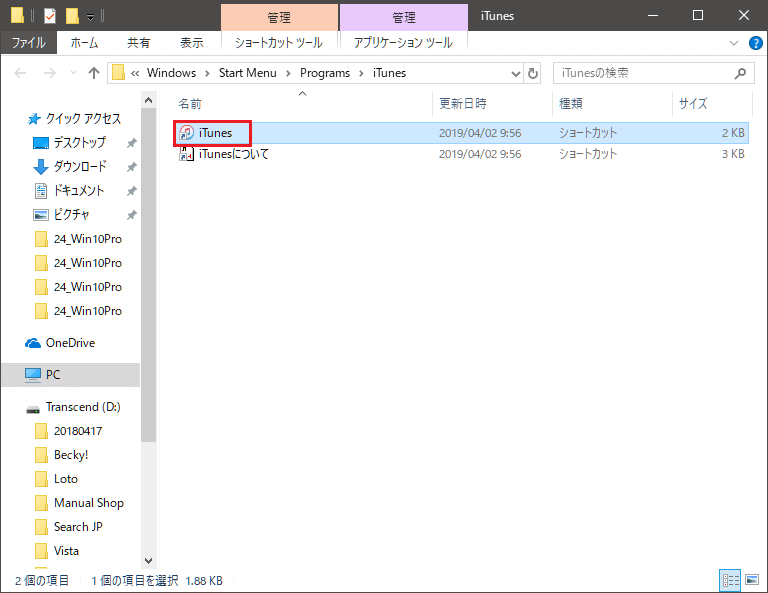
4. 表示されたメニューの「送る(N)」より「デスクトップ(ショートカットを作成)」をクリックします。
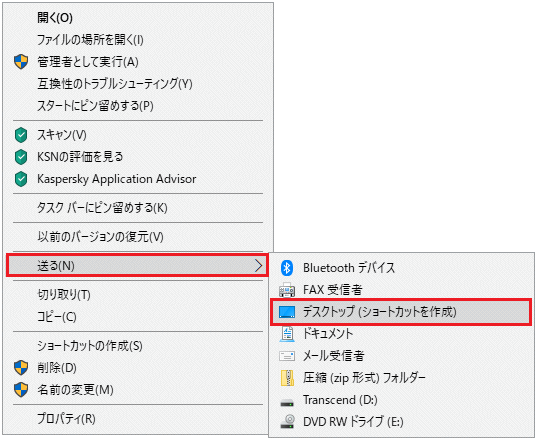
5. 「iTunes」の画面に戻りましたら、「閉じる(×)」ボタンをクリックします。
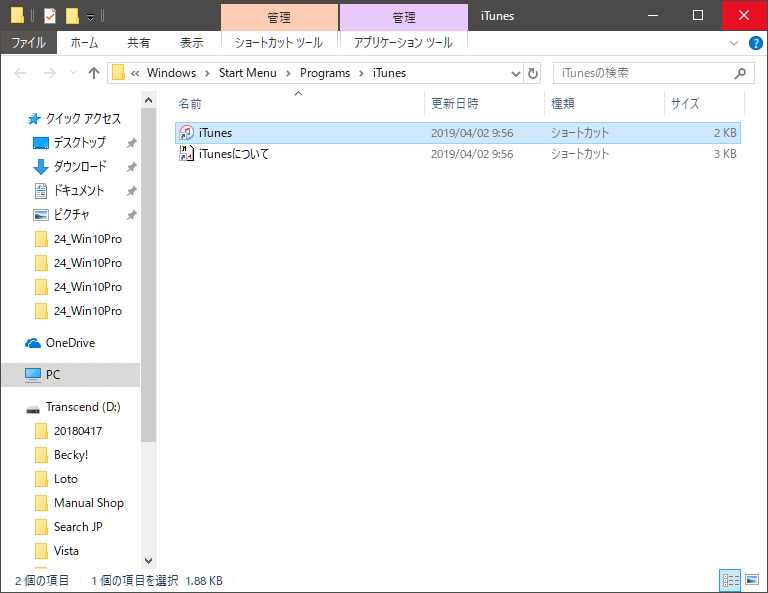
6. デスクトップに「iTunes」のショートカットアイコンが作成されたことを確認してください。

以上が iTunes 12 ショートカットアイコンをデスクトップに作成する方法 です。
◆ [ デスクトップに iTunes 12 アイコンをリンクする方法 ]
1. 「スタート」ボタンをクリックし、「I」項目の「iTunes」アイコンをドラックしたまま、
スタート画面の外側(デスクトップ画面へ)へ移動します。
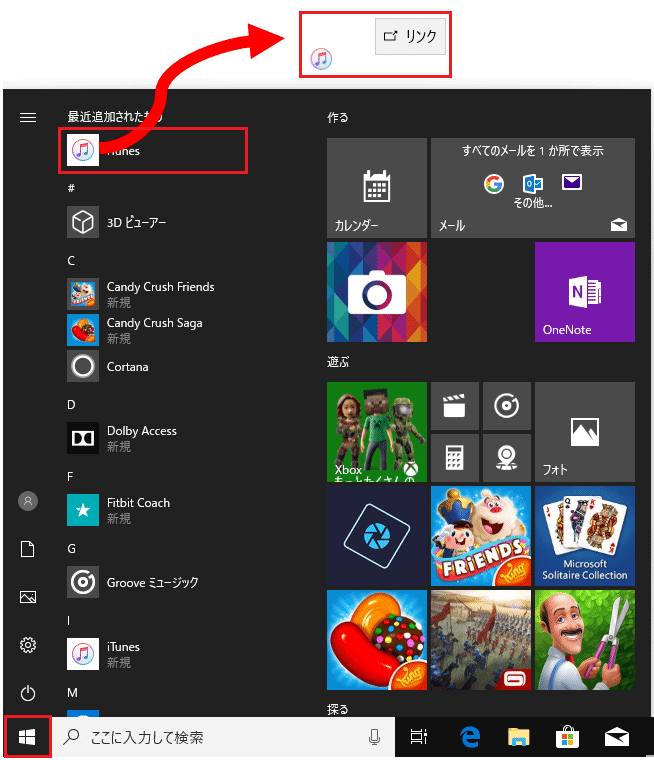
2. デスクトップに「iTunes」のショートカットアイコン(リンク)が作成されたことを確認してください。
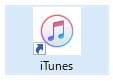
以上が デスクトップに iTunes 12 アイコンをリンクする方法 です。